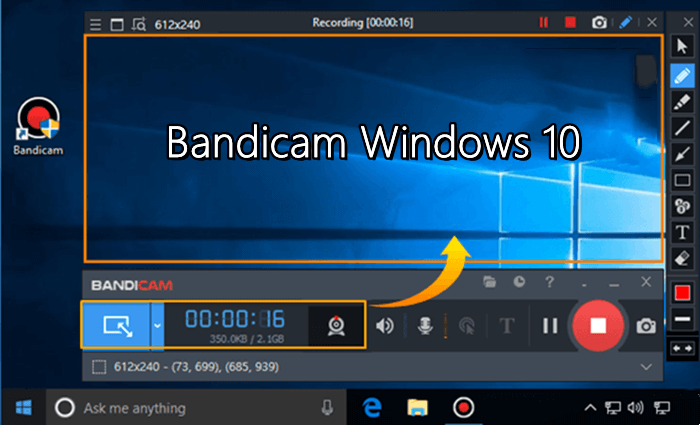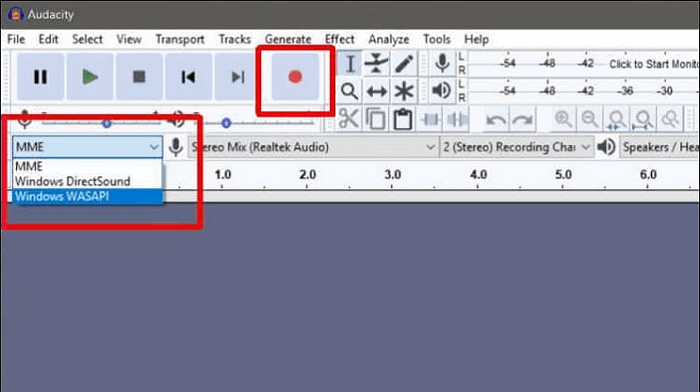-
![]()
Jacinta
"Obrigada por ler meus artigos. Espero que meus artigos possam ajudá-lo a resolver seus problemas de forma fácil e eficaz."…Leia mais -
![]()
Rita
"Espero que minha experiência com tecnologia possa ajudá-lo a resolver a maioria dos problemas do seu Windows, Mac e smartphone."…Leia mais -
![]()
Leonardo
"Obrigado por ler meus artigos, queridos leitores. Sempre me dá uma grande sensação de realização quando meus escritos realmente ajudam. Espero que gostem de sua estadia no EaseUS e tenham um bom dia."…Leia mais
Índice da Página
0 Visualizações
No entanto, quando suas profissões pedem que você mostre seu rosto durante reuniões de escritório on-line, não há câmera embutida em seu laptop. O que você pode fazer para mostrar seu rosto? Você pode pensar em usar a câmera selfie do seu telefone. Na verdade, é um dispositivo externo fácil e acessível para substituir a câmera.
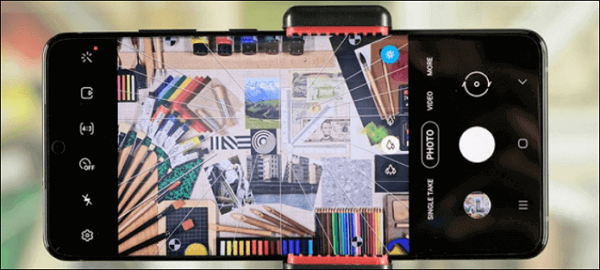
A maioria dos serviços de comunicação por vídeo, como Zoom, Google Meet e Microsoft Teams, permitem que os usuários usem seus telefones como webcam. Aqui, você deve encontrar o melhor software para ajudar a conectar o aplicativo de reunião e o telefone. Esta postagem demonstra como usar o telefone como webcam e gravar a tela do computador ao usá-lo como webcam.
- Parte 1. Como transformar iPhone/Android em webcam
- Parte 2. Como usar o telefone como webcam e gravar
- Parte 3. Dicas bônus: grave a tela com seu rosto no Mac/Windows
Como transformar iPhone/Android em webcam
Usar a câmera selfie de um telefone em suas reuniões pode evitar gastos externos na compra de equipamentos de webcam. Ou você pode usar este método quando a câmera de um PC ou laptop não estiver funcionando. Experimente a EpocCam Webcam para converter a câmera do seu iPhone em uma webcam, adequada para usuários de iPhone e Android.
Pode ser um método sem fio para transformar seu dispositivo de hardware externo em uma webcam, conectando o iPhone e o computador com um cabo. Ou você pode usar a mesma rede WiFi para o aplicativo e seu telefone.
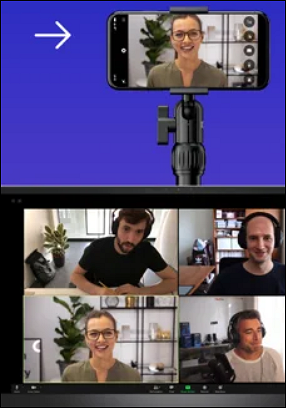
Guia sobre como usar seu telefone como webcam:
Passo 1. Baixe e instale o aplicativo EpocCam Webcam em seu iPhone/Android. Ao mesmo tempo, baixe este aplicativo no seu computador. Em seguida, execute seu aplicativo de reunião online. Certifique-se de que eles estejam na mesma rede WiFi ou você pode conectá-los com um cabo.
Passo 2. Uma janela pop-up será exibida no telefone e você clica em “OK” para acessar esses dois programas.
Etapa 3. Abra um software de reunião online como Zoom, Skype ou outros programas em seu computador. Clique em “Configurações” no software de chat de vídeo. Deixe a EpcoCam ser sua câmera.
Dicas: Feche o aplicativo de videoconferência ao instalar esses programas, caso contrário não seria eficiente.
Como usar o telefone como webcam e gravar
Converter seu telefone em uma webcam torna sua reunião online uma tarefa fácil. Aprender como gravar essas reuniões também é uma tarefa necessária, pois você pode querer repassar os detalhes dessas reuniões.
Se você estiver usando um PC com Windows e quiser gravar a tela depois de usar a câmera selfie do telefone como webcam, experimente um conhecido gravador de webcam , o Bandicam. Além disso, você precisa instalar o aplicativo de webcam chamado IRIUN. Em seguida, conecte seu telefone a este gravador, seja por cabo ou rede WiFi.
Características:
- Permitir capturar a tela com seu rosto
- Grave a jogabilidade em alta qualidade
- Excelente gravador de webcam no Windows
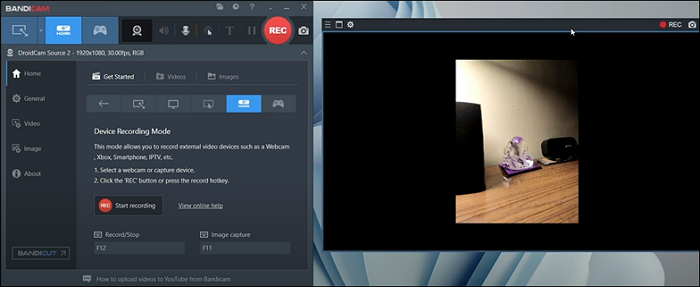
Para saber como usar seu telefone como webcam:
Passo 1. Baixe e instale o aplicativo de webcam IRIUN no PC (acesse: http://www.iriun.com).
Passo 2. Lembre-se de instalar o IRIUN no seu iPhone/Android. Encontre-o na Google Play Store ou na Apple App Store.
Passo 3. Dê permissão para usar seu telefone como webcam. Aqui, certifique-se de que seu telefone e computador estejam na mesma rede WiFi. Ou você pode usar um cabo para conectá-los.
Como gravar da câmera do seu telefone:
Ao conectar seu telefone ao computador, abra o Gravador Bandicam. Encontre e escolha a opção "Gravação do dispositivo". Aqui, você pode optar por transformar seu dispositivo de hardware externo em uma webcam.
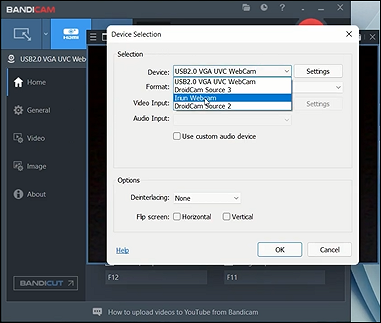
Você pode gravar tela e webcam . Além disso, você pode gravar áudio do seu microfone ativando “Alto-falantes”.
Dicas bônus: grave a tela com seu rosto no Mac/Windows
Gravar a tela com a webcam é fácil ao usar alguns gravadores como o EaseUS RecExperts . Mesmo que aqui você não possa usar o telefone como webcam, ele permite conectar a câmera externa e até a câmera virtual OBS. A opção especial de webcam pode capturar seu rosto enquanto grava a tela. Ao mesmo tempo, você pode escolher o recurso de áudio como áudio externo e som do sistema.
Enquanto isso, você pode escolher o formato de saída de vídeo/áudio, como MP3, MP4, AVI, OGG e até GIF.
Características principais:
- Capture a tela, o áudio, a webcam e o jogo
- Permite gravar a webcam e a tela ao mesmo tempo
- Grave webcam com tela verde com facilidade
- Corte as gravações com um aparador integrado
- Permite que você faça uma captura de tela da tela
Agora experimente este gravador de webcam no Windows/Mac! Nenhum registro é necessário.
Como gravar tela mostrando seu rosto no Windows:
Passo 1. Inicie o EaseUS RecExperts no seu computador. Escolha um modo de gravação em "Tela inteira" ou "Região" . Para gravar uma parte da tela, selecione a área de gravação manualmente.

Passo 2. Após selecionar o modo de gravação, clique no sinal da câmera na interface. Isso permitirá que a ferramenta grave sua tela e a webcam ao mesmo tempo.
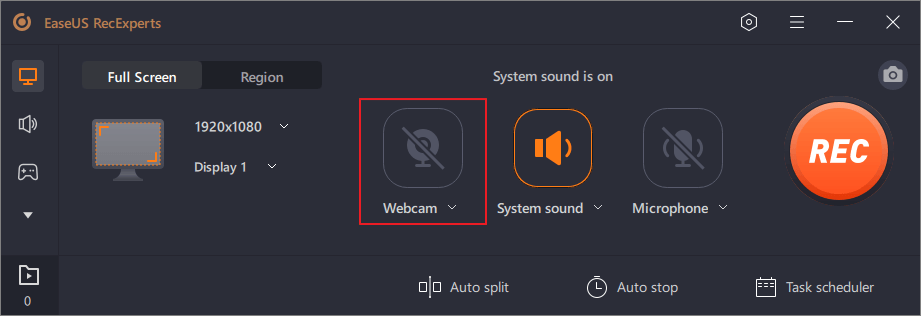
Etapa 3. Você também pode alterar o plano de fundo com o recurso de reconhecimento de IA ou tela verde. Sala de aula, desfoque, estúdio ou imagens locais são suportadas. Basta clicar em "Webcam" > "Configurações" > "Remover plano de fundo" para baixar e usar esses módulos. Em seguida, clique no botão "REC" para iniciar a gravação.

Passo 4. Após a gravação, a janela da lista de gravações será aberta. Aqui você pode visualizar, dividir, excluir e gerenciar suas gravações facilmente.

Como gravar vídeo no Mac com câmera externa
Se você deseja conhecer o método de gravação do Mac com uma câmera externa, encontre mais informações neste post.

Conclusão
Espero que este post ajude você sobre como usar o telefone como webcam. Transformar seu telefone em uma webcam é um método eficiente quando a câmera do seu laptop não está funcionando. Encontre o método relevante nesta postagem. Além disso, se você quiser gravá-lo depois de conectá-lo ao seu telefone, experimente o Bandicam no Windows.
Ao usar uma câmera externa, grave-a com o EaseUS RecExperts, um gravador de webcam repleto de recursos.
EaseUS RecExperts

um clique para gravar tudo na tela!
sem limite de tempo sem marca d’água
Iniciar a Gravação